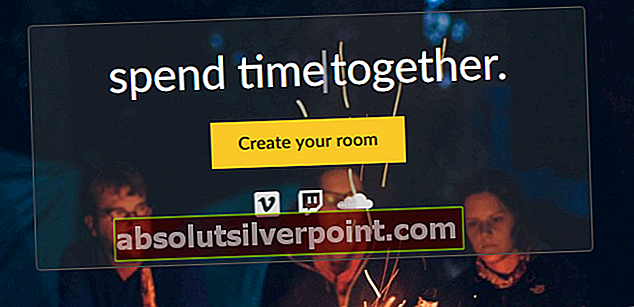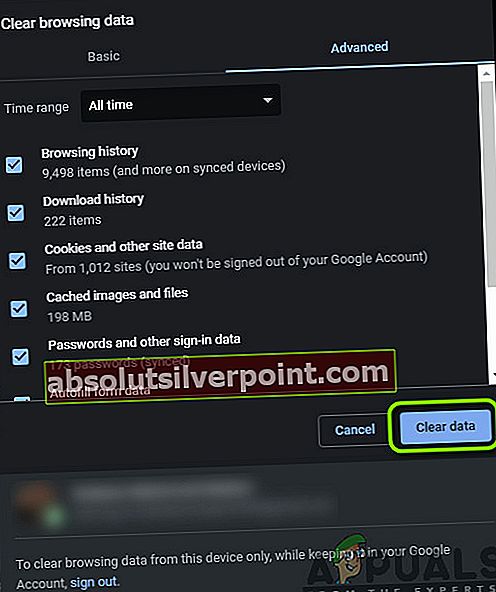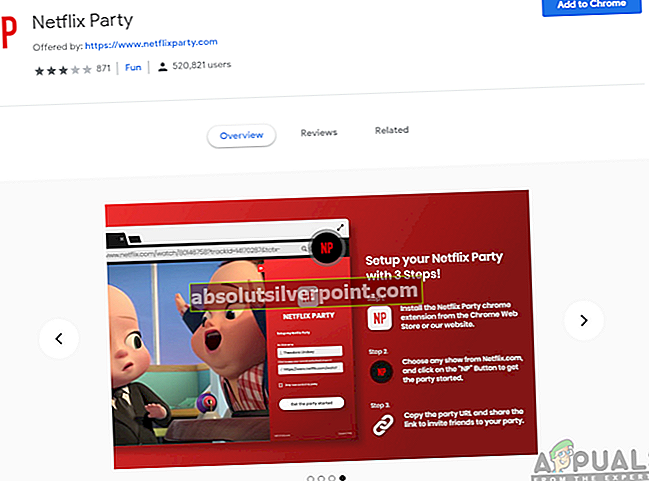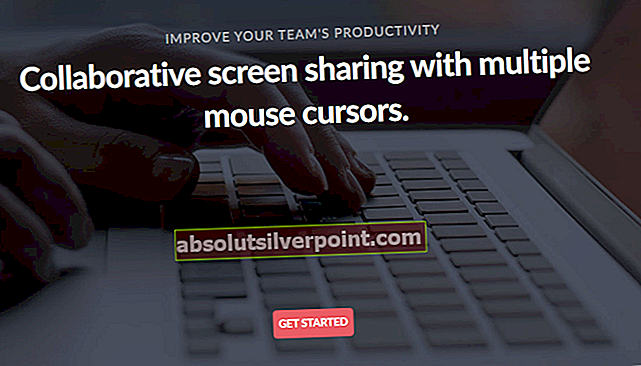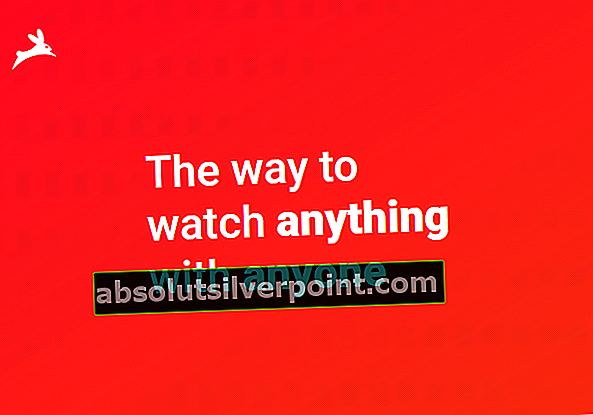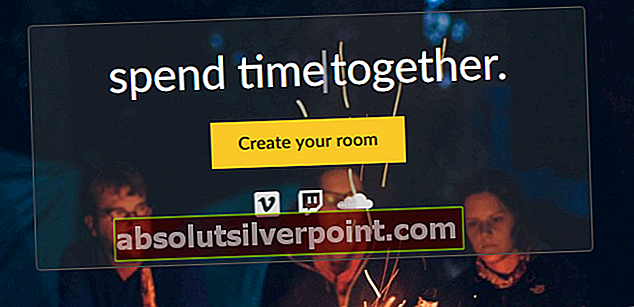Showgoers je razširitev brskalnika, ki uporabnikom omogoča sinhronizacijo Netflixa na velike razdalje s prijatelji in ljubljenimi. Je ena izmed najbolj priljubljenih razširitev v tej kategoriji in je znana po svoji stabilnosti in enostavnosti dostopa. To je prva tovrstna platforma, ki je bila naletela na veliko optimizma predvsem pri oddaljenih ljudeh.

Kot vse druge uporabne razširitve se tudi showgoers srečujejo z nekaj lastnimi težavami. Obstajajo številni primeri, ko se razširitev ne odziva na uporabniške ukaze ali pa se naključno napaka in film / epizodo začne od začetka.
V tem članku smo navedli vse možne vzroke, zakaj se ta težava pojavlja, in katera pravna sredstva lahko uporabite, da jo odpravite. Prepričajte se, da ste rešitev zagnali od zgoraj in se spustili navzdol.
Kaj povzroča, da showgoers ne delajo na Netflixu?
Po prejemu številnih poročil uporabnikov in izvedbi lastne preiskave smo našli več razlogov, zakaj se ta težava pojavlja. Razlog, zakaj showgoers morda ne bodo delovali v Netflixu, je med drugim:
- Netflix ne deluje: V večini primerov razlog, zakaj Showgoers ne deluje, je, da Netflix sam ne deluje po pričakovanjih. Ko Netflix ne deluje, kako bo delovala razširitev, ki je odvisna od njega?
- Slabi piškotki in predpomnilnik: Tako kot vse druge razširitve in spletne aplikacije, tudi obiskovalci razstav za svoje delovanje uporabljajo predpomnilnik in piškotke, shranjene v vašem lokalnem pomnilniku. Če so ti slučajno poškodovani, razširitev ne boste mogli uporabljati in boste imeli več težav.
- Storitev predstavnikov ne deluje: Ker je showgoers spletna razširitev, uporablja internet za seznanitev časov dveh različnih zaslonov Netflix. Obstajajo tudi primeri, ko je imel Showgoers težave, ker je bilo na zadnji strani. Tu ne morete storiti ničesar, razen počakati na izdajo.
Preden začnemo z rešitvijo, se prepričajte, da imate vse svoje poverilnice, saj boste pozneje pozvani, da jih vnesete.
1. rešitev: Preverjanje stanja Netflix
Preden začnemo z vsemi drugimi rešitvami, se prepričajte, da vaš dostop do Netflixa deluje po pričakovanjih. Netflix je precej v propadu in če sam povzroča težave, Showgoers ne bo mogel pravilno delovati, kot je bilo pričakovano.

Kar lahko storite, je popolnoma prepričati se, da Netflix deluje brezhibno.
2. rešitev: Odpiranje v zavihku brez beleženja zgodovine
Še eno stvar, ki jo morate poskusiti, preden izbrišemo podatke brskanja in predpomnilnik, je preveriti, ali Showgoers deluje na vašem zavihku brez beleženja zgodovine ali v drugem profilu. Včasih druge razširitve ali podatki iz predpomnilnika motijo obiskovalce oddaje in v tem primeru lahko pride do zamude pri sinhronizaciji filmov in oddaj.

Obstaja Inkognito zavihek v Google Chromu. Če uporabljate druge internetne brskalnike, lahko uporabite druge možnosti, kot je brskanje InPrivate itd. Če showgoers delajo v načinu brez beleženja zgodovine ali drugih profilih, to verjetno pomeni, da imate slabo razširitev. Tu je metoda, kako onemogočiti vse razširitve eno za drugo. Po vsaki onemogočitvi preverite, ali showgoers delujejo. To vam bo pomagalo odpraviti težave, kjer je težava.

Če želite preveriti razširitve brskalnika v Chromu, vnesite »chrome: // razširitve"V naslovni vrstici in pritisnite Enter. Vsako razširitev lahko onemogočite do počistite možnost »omogoči«. To bo tej razširitvi samodejno onemogočilo spreminjanje uporabniškega vmesnika. Znova zaženite brskalnik in preverite, ali je možno pretakanje videoposnetkov s programom Showgoers.
3. rešitev: Brisanje podatkov brskanja in predpomnilnika
Za pravilno delovanje predstavniki obiska uporabljajo predpomnilnik in nekatere podatke brskanja. Obstaja pa več primerov, ko se podatki / predpomnilnik brskanja poškodujejo in se razširitev ne uspe pravilno naložiti z vsemi parametri. V tej rešitvi bomo popolnoma odstranili vse podatke brskanja in preverili, ali to odpravlja težavo.
Opomba: Po tej rešitvi boste izbrisali vse podatke brskanja, predpomnilnik, gesla itd. Pred nadaljevanjem te rešitve preverite, ali imate varnostno kopirane.
- Vnesite »chrome: // nastavitve"V naslovni vrstici brskalnika Google Chrome in pritisnite Enter. S tem se bodo odprle nastavitve brskalnika.
- Pomaknite se na dno strani in kliknite »Napredno”.
- Ko ste v naprednem meniju, se pomaknite navzdol in izberite Izbriši podatke brskanja.
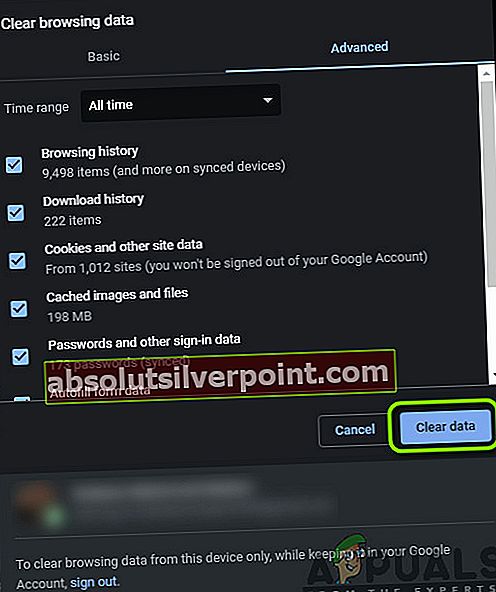
- Prepričajte se, da so v novem pojavnem oknu omogočena vsa preverjanja in da je časovno obdobje nastavljeno na Ves čas. Kliknite Počisti podatke da izbrišete vse podatke brskalnika.
- Zdaj popolnoma vklopite računalnik in poskusite pretakati videoposnetke z Showgoers.
Opomba: Če tudi to ne deluje, razmislite o novi namestitvi brskalnika. To lahko storite tako, da odstranite Chrome (na primer) tako, da pritisnete Windows + R, v pogovorno okno vnesete "appwiz.cpl" in pritisnete Enter.
4. rešitev: Uporaba alternativ
Obstaja tudi veliko drugih možnosti, ki jih lahko poskusite, če Showgoers ne deluje. V idealnem primeru bi ga morali popraviti z uporabo zgornjih metod, če pa se še vedno ne, lahko preizkusite spodaj naštete alternative:
- Netflix zabava: Ta platforma je trenutno na voljo samo v brskalniku Chrome, vendar je znana po svoji stabilnosti in uporabnosti. To je tudi podaljšek in ima neverjetnih 520.000+ uporabnikov.
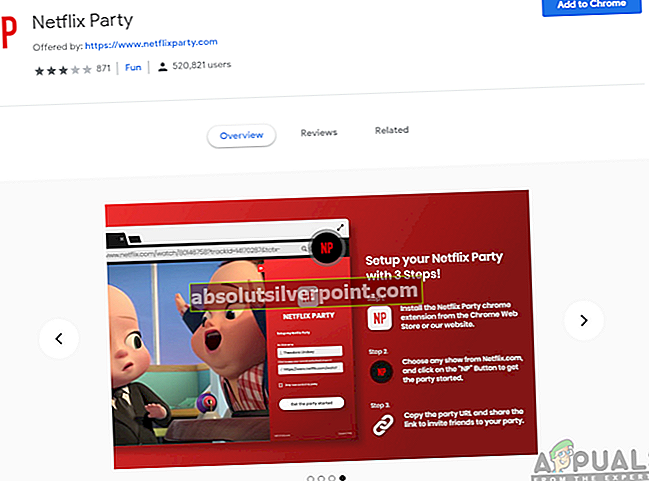
- Uporabite skupaj: Ta platforma ni popolnoma brezplačna, če pa želite gledati samo Netflix, vam bo brezplačna različica v redu. Ta platforma ima tudi nekaj možnosti za nadaljnje skupinsko sodelovanje, če želite stvari odpeljati nekoliko dlje.
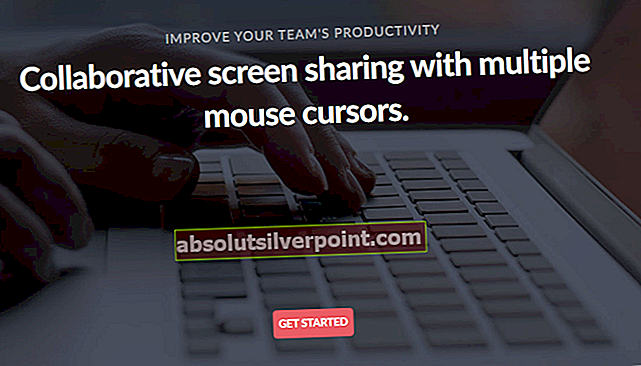
- Zajec: Ime te platforme se sliši smešno, vendar naj vas to ne zavede. Zajec ponuja tudi najsodobnejše storitve brez veliko zapletenosti. Samo prijavite se na ploščad in že boste lahko šli.
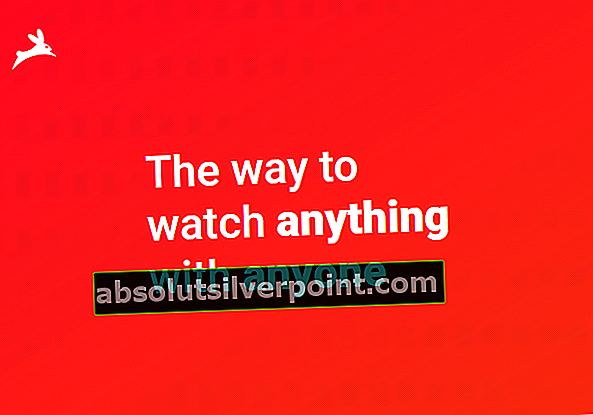
- Watch2gether: Ta platforma se osredotoča predvsem na "sobe", kjer lahko ustvarjate skupine in po dodajanju veliko ljudi skupaj počnete stvari, kot je gledanje Netflixa ali poslušanje glasbe prek SoundClouda.